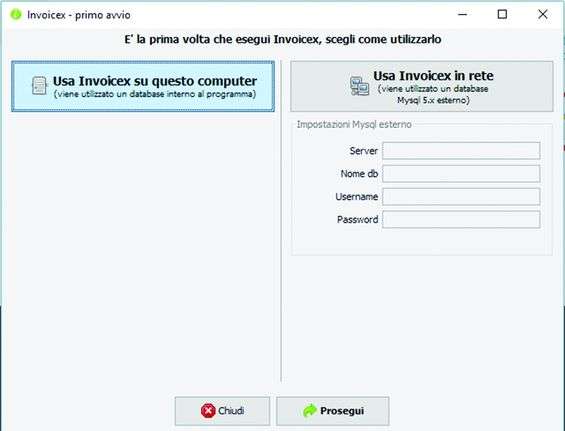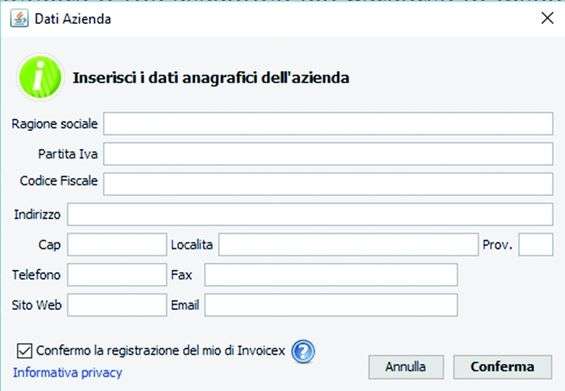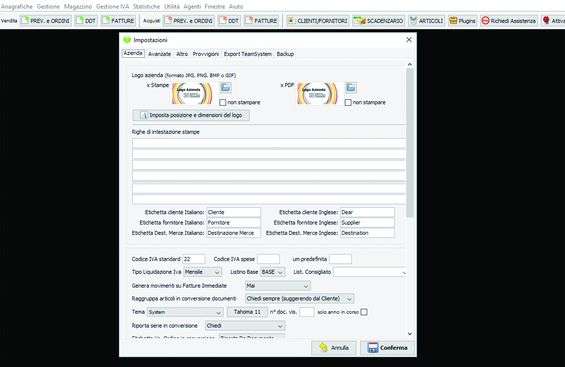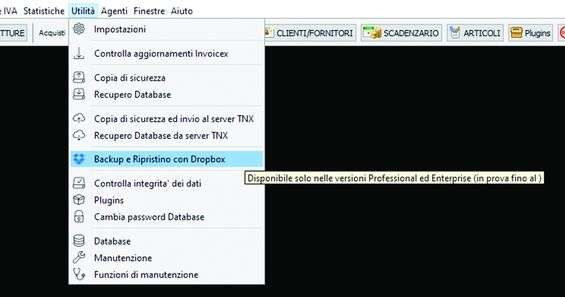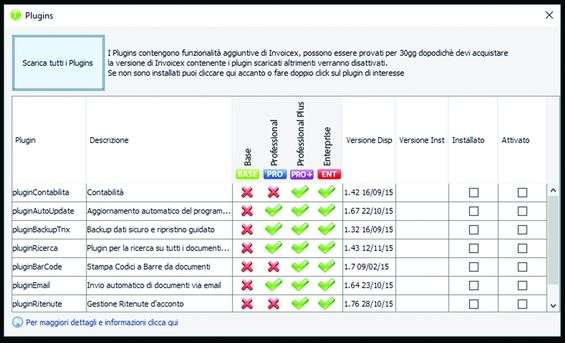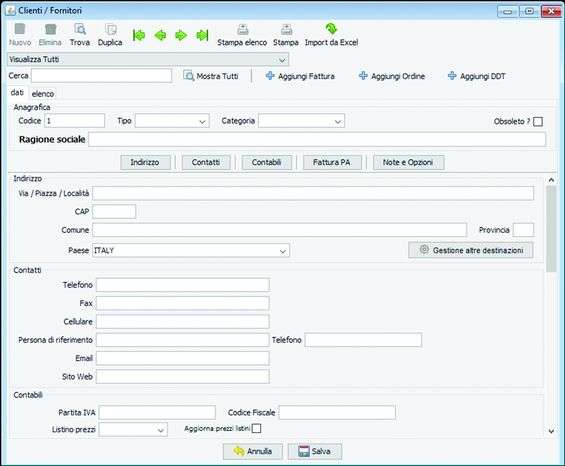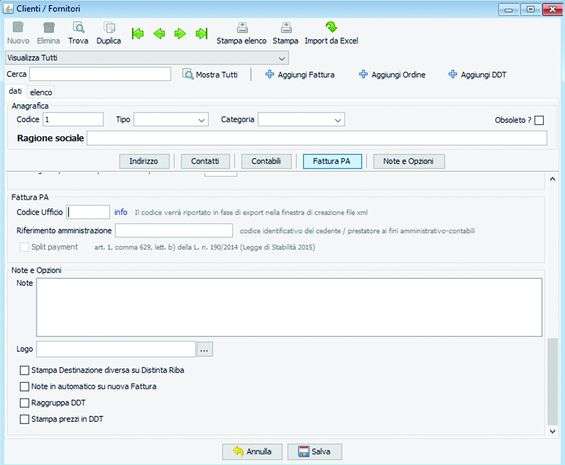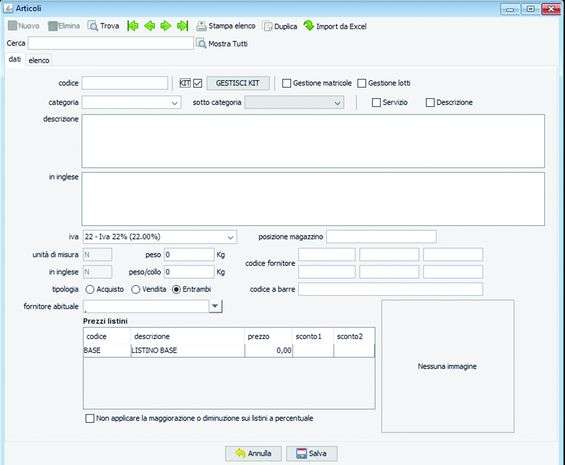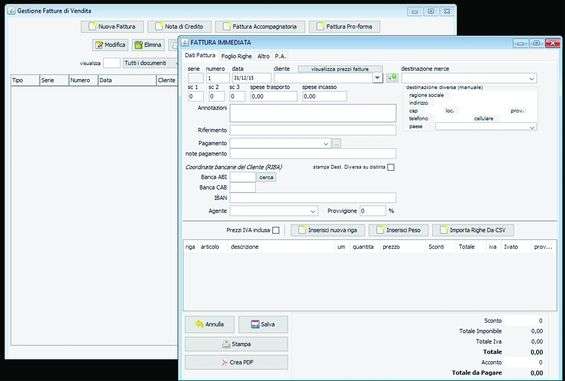I software gestionali presenti sul mercato assolvono tantissime necessità ed esigenze, ma hanno, sfortunatamente, la pecca di un costo elevato, spesso annuale, che incide non poco sull’economia di un’azienda di piccole e medie dimensioni. Una soluzione gratuita e intuitiva è Invoicex, software open source diventato punto di riferimento nella gestione delle fatture e della contabilità semplificata ormai dal 2006.
Invoicex è completo di tutte le funzionalità necessarie all’amministrazione di piccole e medie aziende e liberi professionisti che hanno bisogno di emettere fattura e gestire un magazzino (è ideale per chi lavora in contabilità semplificata e si affida ad un commercialista per il bilancio finale). Possiede in dotazione tante funzioni avanzate come la gestione di Magazzini Multipli, Agenti, Prima Nota, import/export dati di vendita e acquisto. Offre anche la possibilità di effettuare l’installazione in rete, con dati centralizzati, senza licenze aggiuntive. È in continuo sviluppo e ogni nuova versione rilasciata aggiunge interessanti funzionalità, come l’evasione parziale degli ordini, il calcolo giacenza con ordinato e venduto ecc. La lista delle migliorie apportate dalle varie release è consultabile sul sito ufficiale .
Invoicex viene proposto in quattro versioni: Professional, Professional Plus, Enterprise e Base. Quest’ultima (oggetto della recensione) è rilasciata sotto licenza GPL: non offre assistenza o garanzie, ma chiunque può scaricare i sorgenti del programma, modificarli e usarli a proprio piacimento (ma non può distribuirlo sotto altra licenza o rivenderlo). Le altre tre versioni si differenziano per la presenza dell’assistenza via email (Professional e Professional Plus) e telefonica (Enterprise) e per una serie di servizi aggiuntivi più adatto ad un uso professionale. Prezzi e caratteristiche specifiche sono consultabili sul sito Invoicex .
Invoicex è multipiattaforma (Windows, Linux e OS X) ma per funzionare necessita del Java Runtime installato nel computer. Nell’ultima versione, la 1.8.8, il setup di OS X della versione Base include jre 8 (non più presente nei sistemi operativi Apple da Mountain Lion in poi).
Al primo avvio di Invoicex impostiamo il database. Possiamo crearlo in locale o configurarlo in rete, inserendo nell’apposito campo il nome del server, nome utente e password di MySql (dati che conosce chi effettua l’installazione di MySql).
Passiamo alla configurazione vera e propria del programma inserendo i dati della nostra azienda, con ragione sociale, partita IVA, indirizzo della sede. Confermiamo la registrazione col tasto Conferma . Nella versione base i dati inseriti verranno utilizzati da Invoicex a soli fini statistici e non ceduti a terzi.
L’interfaccia di Invoicex è pulita e facile da usare. I menu sono posizionati in alto e suddivisi in Vendita e Acquisti , più una serie di pulsanti generici riguardanti anagrafica e gestione. L’area sottostante è progettata per accogliere le diverse finestre interne che apriremo durante l’utilizzo dell’applicazione.
La prima cosa da fare è quella di configurare in dettaglio Invoicex. Entriamo nel menu Utilità e clicchiamo sulla voce Impostazioni . Inseriamo il logo dell’azienda, che verrà riportato nell’intestazione delle fatture. Da qui possiamo anche modificare i dati che abbiamo inserito in fase iniziale.
La versione Base consente il backup solo in locale. Dal menu Utilità , cliccare su Copia di sicurezza e premere Sì . Le versioni Professional ed Enterprise permettono il backup anche su Dropbox collegando Invoicex al proprio account del servizio cloud. La funzione è comunque disponibile in prova per 30 giorni.
I plugin sono estensioni utili che abilitano funzioni aggiuntive di Invoicex. Sono disponibili a partire dalla versione Professional, ma nella versione Base è possibile provarli per 30 giorni. Per attivarli, clicchiamo sul tasto Plugin che troviamo nella barra principale dei menu.
Dal menu Anagrafiche clicchiamo su Clienti/Fornitori . Inseriamo i dati relativi a fornitori e clienti specificando nel menu a tendina Tipo se si tratta dell’uno o dell’altro. I cinque pulsanti nella finestra dopo quella Anagrafica , consentono di spostarsi tra le sezioni da compilare.
Compilati i campi necessari della scheda cliente/fornitore, è possibile compiere una serie di operazioni immediate come l’emissione di una fattura, di un ordine o, in caso di Pubblica Amministrazione, anche una fattura elettronica. Basta premere l’apposito tasto Fattura PA e compilare i campi disponibili.
Dal menu Anagrafiche clicchiamo su Articoli . Attiviamo l’opzione Kit per quegli articoli composti da elementi che gestiremo dal menu Gestisci Kit . La funzione permette di movimentare tutto il Kit. L’opzione Fornitore Abituale identifica il fornitore abituale dell’articolo tra quelli inseriti.
Invoicex gestisce la fatturazione in maniera separata: acquisto e vendita. Dal menu Gestione selezioniamo Fatture , poi Documenti di Acquisto o Documenti di Vendita . Nella finestra per generare una nuova fattura facciamo clic su Nuova fattura . Possiamo creare anche note di credito ecc.